از زمان انتشار در سال 2013، ایکس باکس وان به یکی از محبوب ترین کنسول های بازی در جهان تبدیل شده است، اما بدون ایراد نیست. یکی از رایجترین مشکلات مربوط به آن، نقص صفحه سیاه است که معمولاً پس از بهروزرسانی اخیر Xbox Insider اتفاق میافتد. بازیکنانی که در این برنامه ثبت نام کرده اند ممکن است نگاهی به عملکردهای کنسول آینده بیندازند اما این بدان معناست که آنها در برابر اشکالات و اشکالات آسیب پذیر هستند. خطای BSoD بر نحوه بارگیری داشبورد از وب تأثیر میگذارد و باعث میشود که برخی از بخشها سیاه به نظر برسند و کنسول را از کار بیاندازد. میتوانید ترفندهای معمول خاموش کردن کنسول و سپس روشن کردن یا جدا کردن آن و دوباره وصل کردن آن را امتحان کنید، اما هنگام مواجه شدن با این خطا، این روشها ممکن است همیشه کارساز نباشند.
چرا صفحه ایکس باکس من کاملا سیاه است؟
خطای Black Screen of Death معمولاً نتیجه یک نقص در داشبورد کنسول است. اگر سیستم نتواند داشبورد را به درستی پس از راهاندازی از حالت استراحت بارگیری کند، این اتفاق میافتد.
مانند هر دستگاه دیگری در هنگام راهاندازی، کنسول Xbox یک بررسی کامل سیستم را روی هر بخش سختافزاری به منظور تأیید اعتبار نرمافزار انجام میدهد.
اگر سیستم نتواند فرآیند راه اندازی را اجرا کند، رایانه شخصی به جای انیمیشن معروف Xbox یک صفحه سیاه نمایش می دهد.
به روز رسانی های معیوب نیز یک مقصر بالقوه هستند. اشکالات می توانند در عملکرد کنسول شما اختلال ایجاد کنند و این می تواند منجر به خطای BSoD شود.
تعداد زیادی از کاربران این مشکل را در توییتر مطرح کرده اند و بیان کرده اند که جدیدترین به روز رسانی باعث سیاه شدن صفحه نمایش آنها شده است:
در نتیجه، توضیح دقیقی در مورد علت ظاهر شدن این خطا وجود ندارد. از آنجایی که دلایل مختلفی برای بروز این خطا وجود دارد، راه حل های متعددی نیز وجود دارد که می توانید اعمال کنید.
-
رفع سریع
نکته تخصصی: رفع برخی از مشکلات رایانه شخصی سخت است، به خصوص وقتی صحبت از مخازن خراب یا از دست رفتن فایل های ویندوز باشد. اگر در رفع خطا مشکل دارید، ممکن است سیستم شما تا حدی خراب باشد. توصیه میکنیم Restoro را نصب کنید، ابزاری که دستگاه شما را اسکن میکند و تشخیص میدهد که چه ایرادی دارد. برای دانلود و شروع تعمیر اینجا کلیک کنید.
روشهای سریع مختلف ممکن است به شما در رفع مشکل Xbox One BSoD کمک کنند، بنابراین قبل از رفتن به راهحلها، باید آنها را امتحان کنید:
- برای کنترل کنسول خود، RT + Y را فشار دهید. فقط ایکس باکس وان خود را راه اندازی کنید و هنگامی که پین ها شروع به حرکت کردند، همزمان RT و Y را فشار دهید.
- سعی کنید PSA – RT + LT + Y را فشار دهید تا داشبورد و فروشگاه بازی خود را تازه کنید. با این کار کنسول مجدد راه اندازی می شود.
- راهنما را باز کنید، صفحه اصلی را انتخاب کنید و سپس به برگه دیگری دور از داشبورد اصلی بروید تا از بروز اشکال جلوگیری کنید.
- همچنین میتوانید با قطع ارتباط از Xbox Live، کنسول خود را روی حالت آفلاین تنظیم کنید.
- هارد اکسترنال را جدا کرده و دوباره وصل کنید.
- سعی کنید Xbox را خاموش کنید، سپس دکمههای eject و bind را نگه دارید و در حالی که آنها را پایین نگه داشته اید، xbox را روشن کنید. با روشن شدن برق صدای جیر جیر را می شنوید و ایکس باکس گزینه بازنشانی کارخانه ای را در اختیار شما قرار می دهد.
-
صفحه سیاه پس از بازگشت به صفحه اصلی
- دکمه Xbox در جلوی کنسول را حدوداً 10 ثانیه نگه دارید تا کنسول خاموش شود.
- دکمه Xbox را در کنسول یا دکمه Xbox را در کنترلر بی سیم Xbox One خود فشار دهید تا کنسول دوباره روشن شود.

-
صفحه سیاه هنگام تماشای دیسک بلوری
دکمه Xbox را روی کنترلر بی سیم خود فشار دهید تا راهنما باز شود.

به نمایه و سیستم و سپس به تنظیمات بروید.
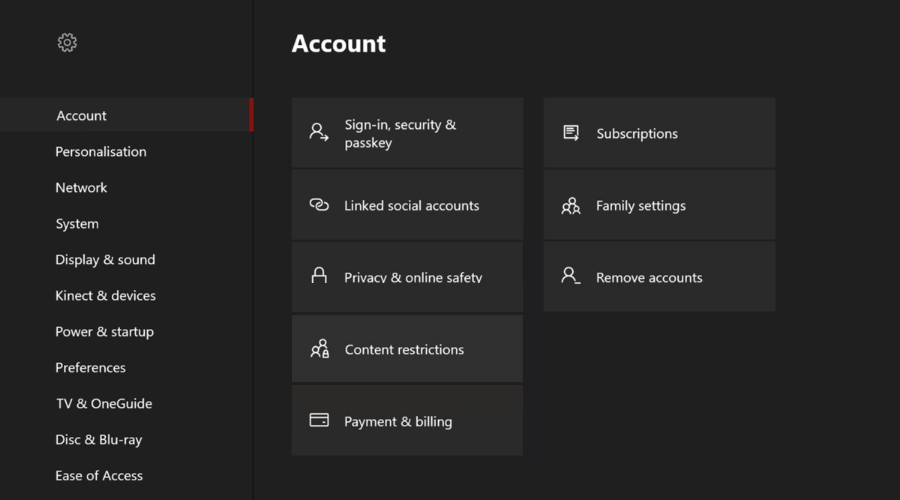
نمایش و صدا را انتخاب کنید.
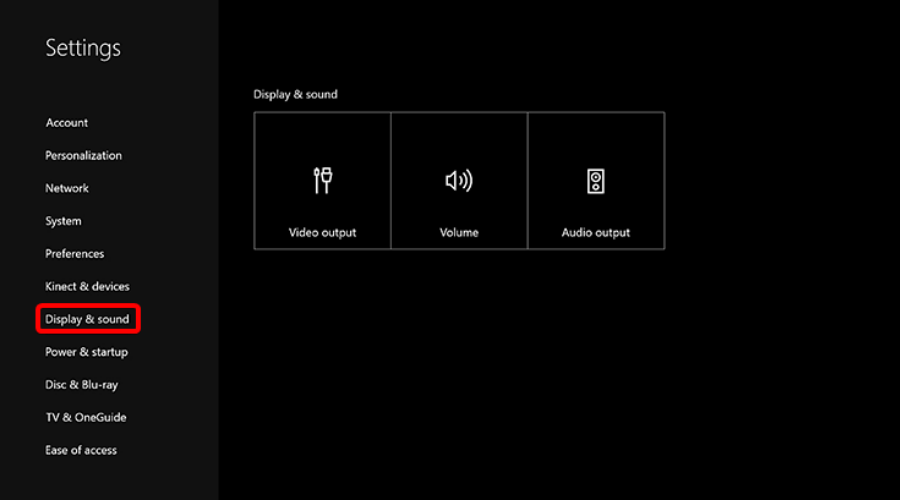
گزینه Video output را انتخاب کنید.
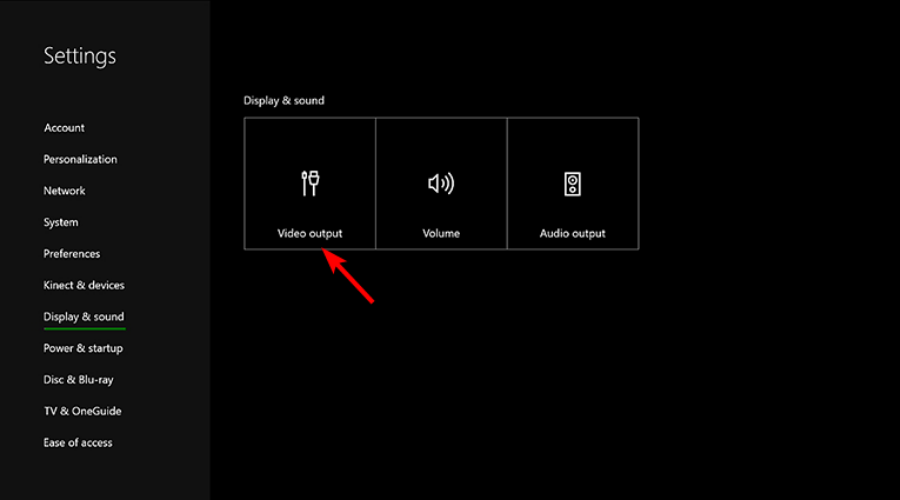
سپس Enable 24Hz را انتخاب کنید تا این تنظیم خاموش شود.
-
صفحه سیاه بعد از روشن شدن کنسول
- بررسی کنید که تلویزیون شما روی سیگنال ورودی صحیح (HDMI) تنظیم شده باشد.
- مطمئن شوید که اتصال کابل HDMI به کنسول شما ایمن است
- بررسی کنید که اتصال کابل HDMI به تلویزیون شما ایمن باشد
- مطمئن شوید که کابل HDMI به درگاه خروجی تلویزیون کنسول متصل است
- با نگه داشتن دکمه پاور در جلوی کنسول به مدت 10 ثانیه، بوت سرد را روی کنسول Xbox One خود انجام دهید و سپس آن را دوباره روشن کنید.
- همچنین می توانید تنظیمات نمایشگر خود را بازنشانی کنید:
- اگر دیسکی در کنسول Xbox One وجود دارد، آن را بردارید.
- دکمه Xbox روی کنسول را به مدت پنج ثانیه فشار داده و نگه دارید تا خاموش شود.

- دکمه Xbox و دکمه Eject را فشار داده و نگه دارید تا زمانی که صدایی برای روشن کردن کنسول بشنوید. بلافاصله یک بوق و 10 ثانیه بعد صدای بوق دوم را خواهید شنید. توجه داشته باشید که با این کار کنسول شما در حالت رزولوشن پایین 640 × 480 بوت می شود. می توانید این تنظیم را از طریق تنظیمات > نمایش و صداها > گزینه های ویدیو > وضوح تلویزیون بازنشانی کنید.
- اگر باید این مراحل را در هر بوت آپ انجام دهید، تلویزیون متصل به HDMI را تغییر دهید.
- کابل HDMI را به یک پورت HDMI دیگر تلویزیون خود وصل کنید
- برای اتصال کنسول خود به تلویزیون از یک کابل HDMI متفاوت استفاده کنید
- کنسول خود را به تلویزیون دیگری وصل کنید
-
از AVR در تنظیمات خود استفاده کنید
- دستگاه های خود را به ترتیب زیر روشن کنید:
- ابتدا تلویزیون خود را روشن کنید.
- هنگامی که تلویزیون شما تصویری را نشان می دهد، AVR را روشن کنید.
- کنسول Xbox One خود را روشن کنید.
- منبع ورودی AVR را از ایکس باکس وان دور کنید و سپس به HDMI یا HDMI2 برگردانید و سپس با استفاده از دکمه ورودی روی کنترل از راه دور تلویزیون خود، دوباره به HDMI1 برگردید.
- AVR را مجدد راه اندازی کنید.
- تلویزیون خود را به HDMI متصل کنید:
- دکمه Xbox را فشار دهید تا راهنما باز شود.

- به Settings رفته و گزینه Display & sound را انتخاب کنید.
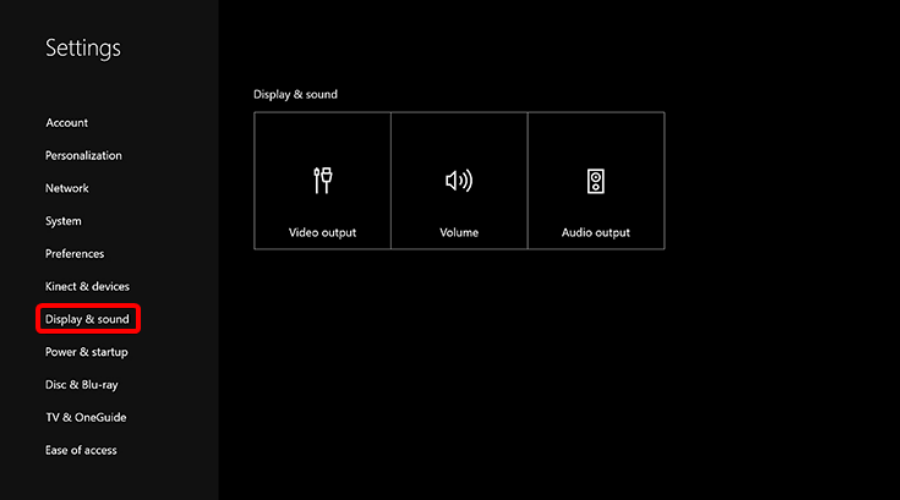
- خروجی ویدیو را انتخاب کنید.
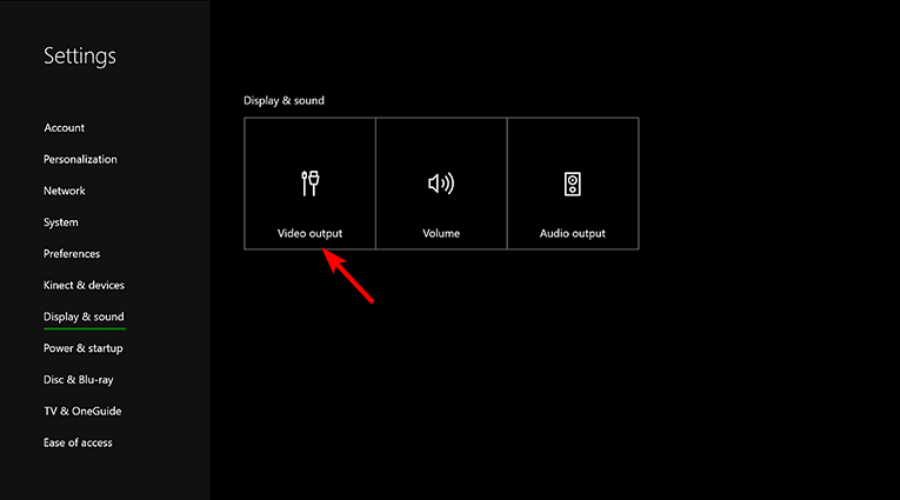
- به اتصال تلویزیون بروید.
- گزینه HDMI را انتخاب کنید.
https://service-sony.ir/%d8%aa%d8%b9%d9%85%db%8c%d8%b1%d8%a7%d8%aa-%d8%a7%db%8c%da%a9%d8%b3-%d8%a8%d8%a7%da%a9%d8%b3/









